Çocuğunuz için Apple Watch Nasıl Kurulur
Yayınlanan: 2022-01-29Normalde, Apple Watch sahiplerinin kurulum işlemi sırasında cihazlarını bir iPhone ile eşleştirmeleri gerekir. Ancak iOS 14 ve watchOS 7 sürümleri sayesinde, artık Aile Kurulumu adlı yeni bir özellik aracılığıyla bu gereksinimi aşmanın bir yolu var.
Aile Kurulumu aracılığıyla, bir aile üyesi, iPhone'u olmayan bir çocuk veya başka bir aile üyesi için bir Apple Watch kurabilir. Buraya ekleyebileceğiniz aile üyelerinin sayısında bir sınırlama yoktur. Okul çağındaki çocuklar için, bir çocuğun saatini ne kadar süre ve ne zaman kullanabileceğine ilişkin sınırlar belirlemek için Okul Zamanı adlı bir seçeneği de etkinleştirebilirsiniz.
Bu işlem aracılığıyla kurulan herhangi bir Apple Watch arama yapabilir ve alabilir, mesaj gönderip alabilir ve Sağlık, Aktivite, App Store, Acil Durum SOS, Düşme Algılama ve Gürültü Bildirimleri dahil olmak üzere çeşitli saat özelliklerini kullanabilir.
İlgili herkes için bir iPhone gerekli olmasa da, yine de herkesin karşılaması gereken belirli koşullar var. İlk kurulum işlemi için iOS 14 veya sonraki bir sürümü yüklü bir iPhone 6s veya daha yenisine ihtiyacınız olacak. Herkesin hücresel özellikli bir Apple Watch Series 4 veya daha yenisine ya da hücresel ve watchOS 7 veya sonraki bir sürümüne sahip bir Apple Watch SE'ye ihtiyacı olacaktır.
Bir aile üyesi için saati kurmak için hücresel plan gerekli değildir, ancak belirli özellikler için gereklidir. Herkesin Aile Paylaşımı etkinleştirilmiş bir Apple Kimliğine ihtiyacı olacaktır.
iOS 14 ve watchOS 7'ye güncelleme
Öncelikle, henüz yapmadıysanız, iPhone'unuzu iOS 14 veya daha yüksek bir sürüme güncellemeniz gerekir. Telefonunuzda Ayarlar > Genel > Yazılım Güncelleme seçeneğine gidin. Telefonunuz, yazılımınızın güncel olduğunu gösterecek veya en son güncellemeyi indirip yüklemenizi isteyecektir.
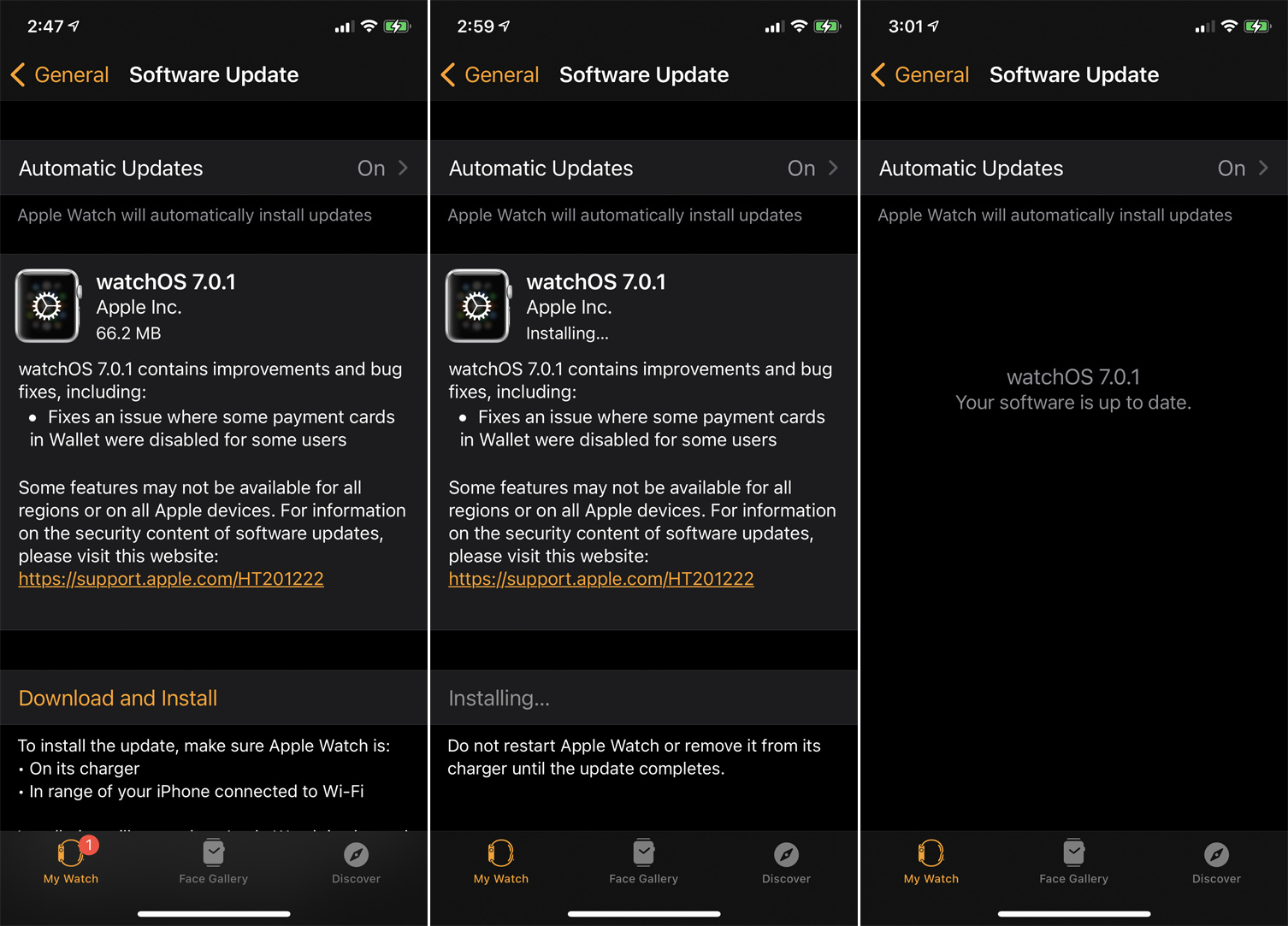
Ardından, Apple Watch'unuzu watchOS 7 veya sonraki bir sürümüne güncellemeniz gerekecek. iPhone'unuzda Watch uygulamasını açın ve Genel > Yazılım Güncelleme seçeneğine gidin. iPhone'unuz ya saatiniz için en son güncellemeye sahip olduğunuzu gösterecek ya da sizden onu indirip kurmanızı isteyecektir.
iPhone'u Apple Watch ile eşleştirin
Kurmak istediğiniz saati açın ve iPhone'unuzun yanına yerleştirin. Bu Apple Watch'u iPhone'unuzda kurmak için iPhone'unuzu kullanın mesajını görene kadar bekleyin ve ardından Devam'a dokunun. Bu mesaj görüntülenmezse, telefonunuzda İzle uygulamasını açın, üstteki Tüm Saatler bağlantısına ve ardından İzleme Ekle bağlantısına dokunun. Bir Aile Üyesi için Ayarla'ya dokunun. Bir sonraki ekranda Devam'a dokunun.
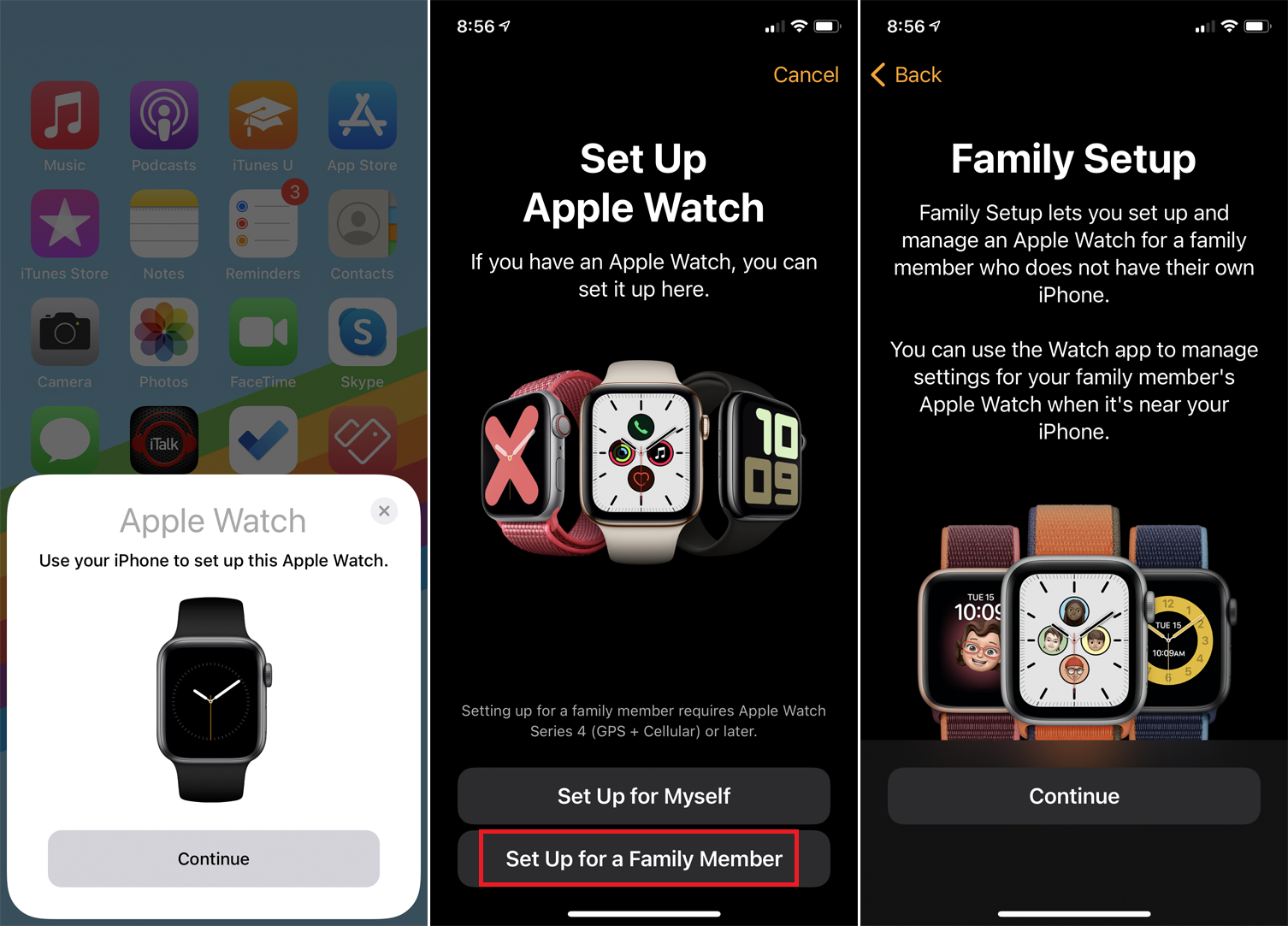
Veri ve Gizlilik ekranını okuyun. Apple'ın verileri ve gizliliği hakkında ek bilgileri okumak için Daha Fazla Bilgi Edinin'e dokunabilirsiniz. Devam etmek konusunda rahatsanız, Devam'a dokunun ve “Aile Kurulumu Nasıl Çalışır” başlıklı ekranı okuyun ve ardından Devam'a dokunun.
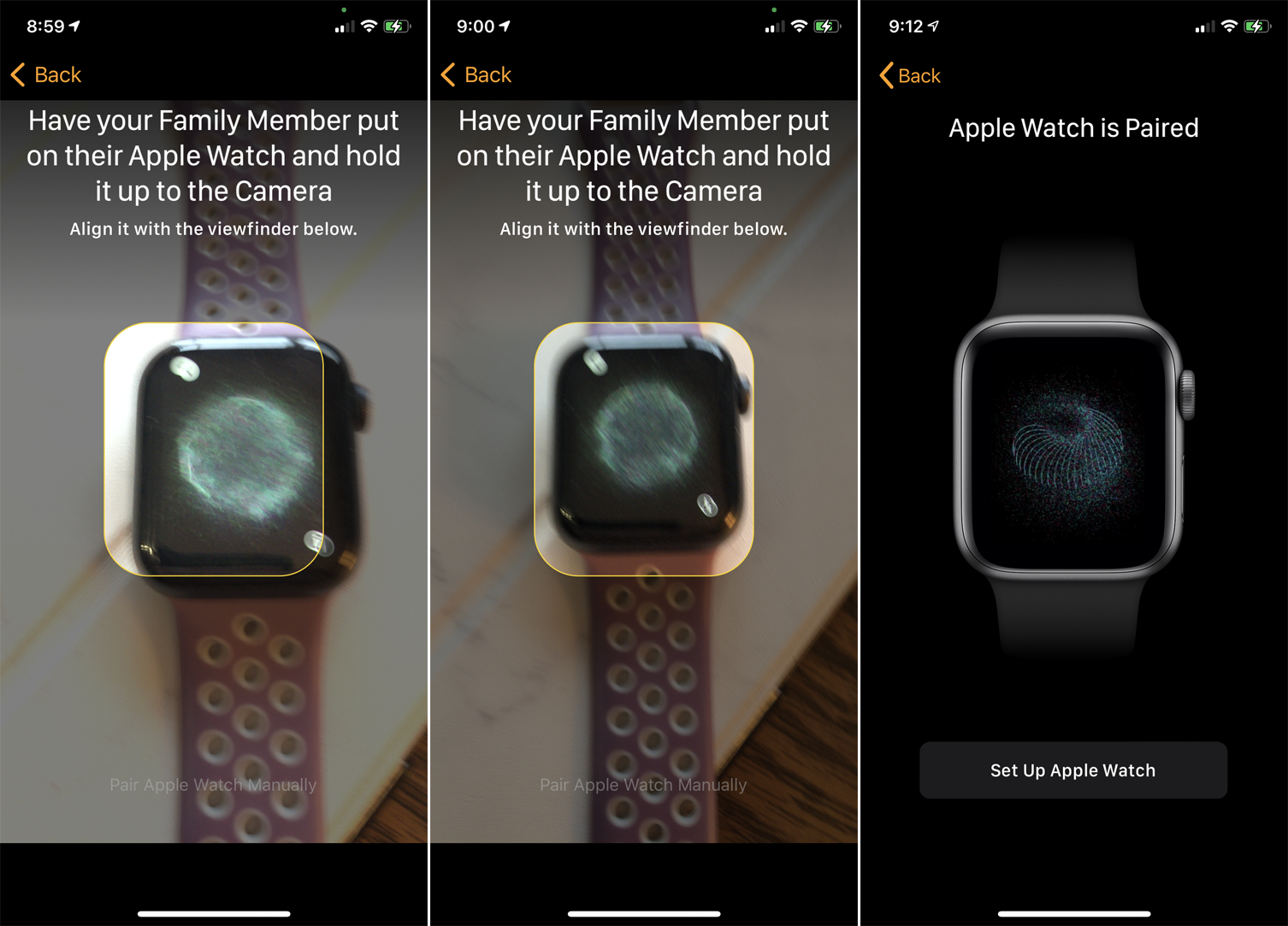
Apple Watch'ta dil ve bölge seçeneklerini seçin ve gerekirse Eşleştirmeyi Başlat düğmesine dokunun. Dönen daire kamera tarafından çekilene kadar telefonunuzu saatin üzerinde hareket ettirin. Ardından Apple Watch'un eşlendiğine dair bir mesaj almalısınız. Apple Watch'u Ayarla düğmesine dokunun.
Apple Watch'u Ayarlayın
Ardından Digital Crown'un yönünü ve saatin sol kolda mı sağ kolda mı olacağını seçersiniz. Devam'a dokunun ve Şartlar ve Koşulları kabul edin.
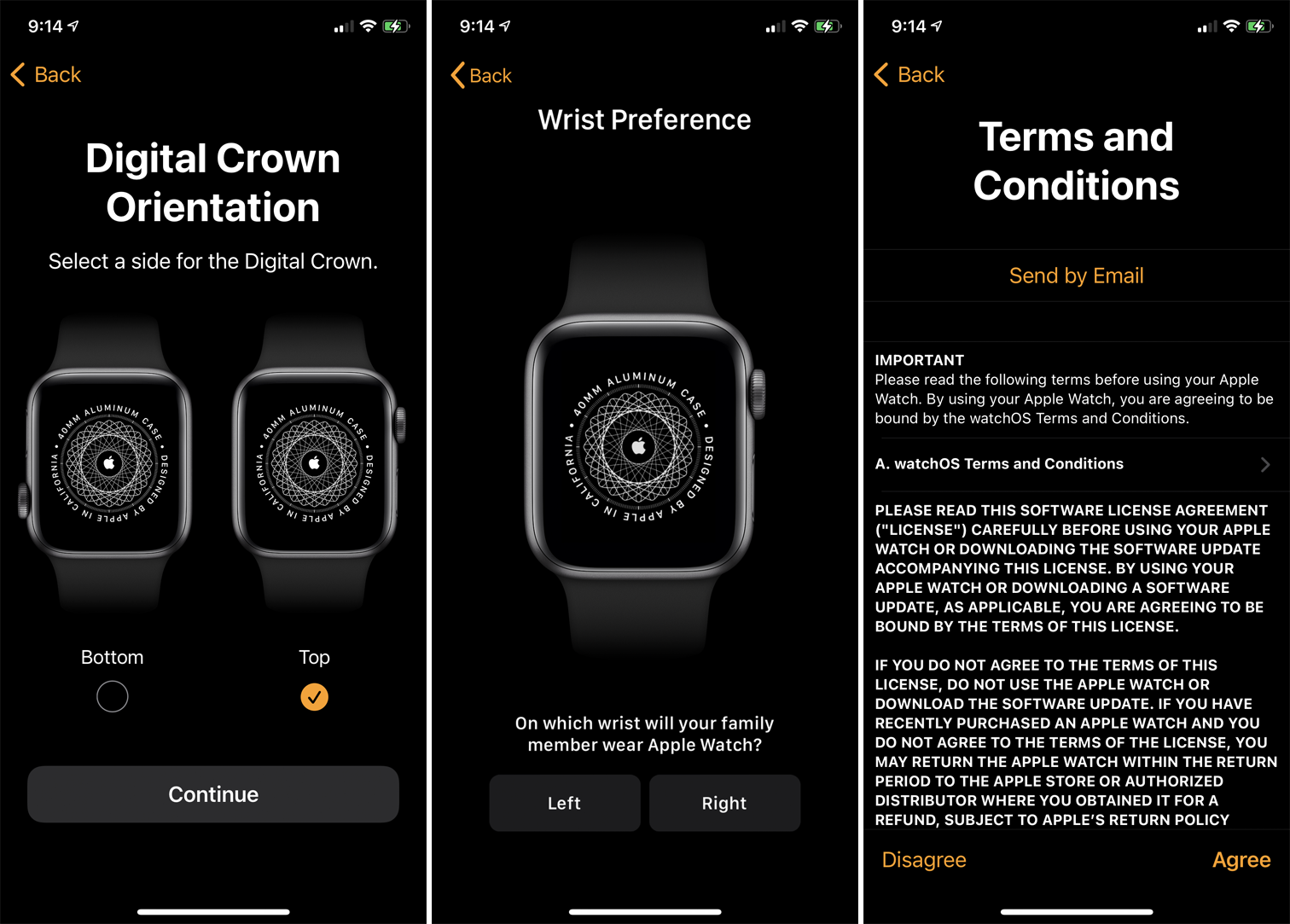
Metnin boyutunu seçmek için kaydırıcıyı hareket ettirin ve Kalın Metin için anahtarı açmak isteyip istemediğinize karar verin. Devam'a dokunun, ardından Parola Oluştur'a dokunun ve saatte bir parola yazın.
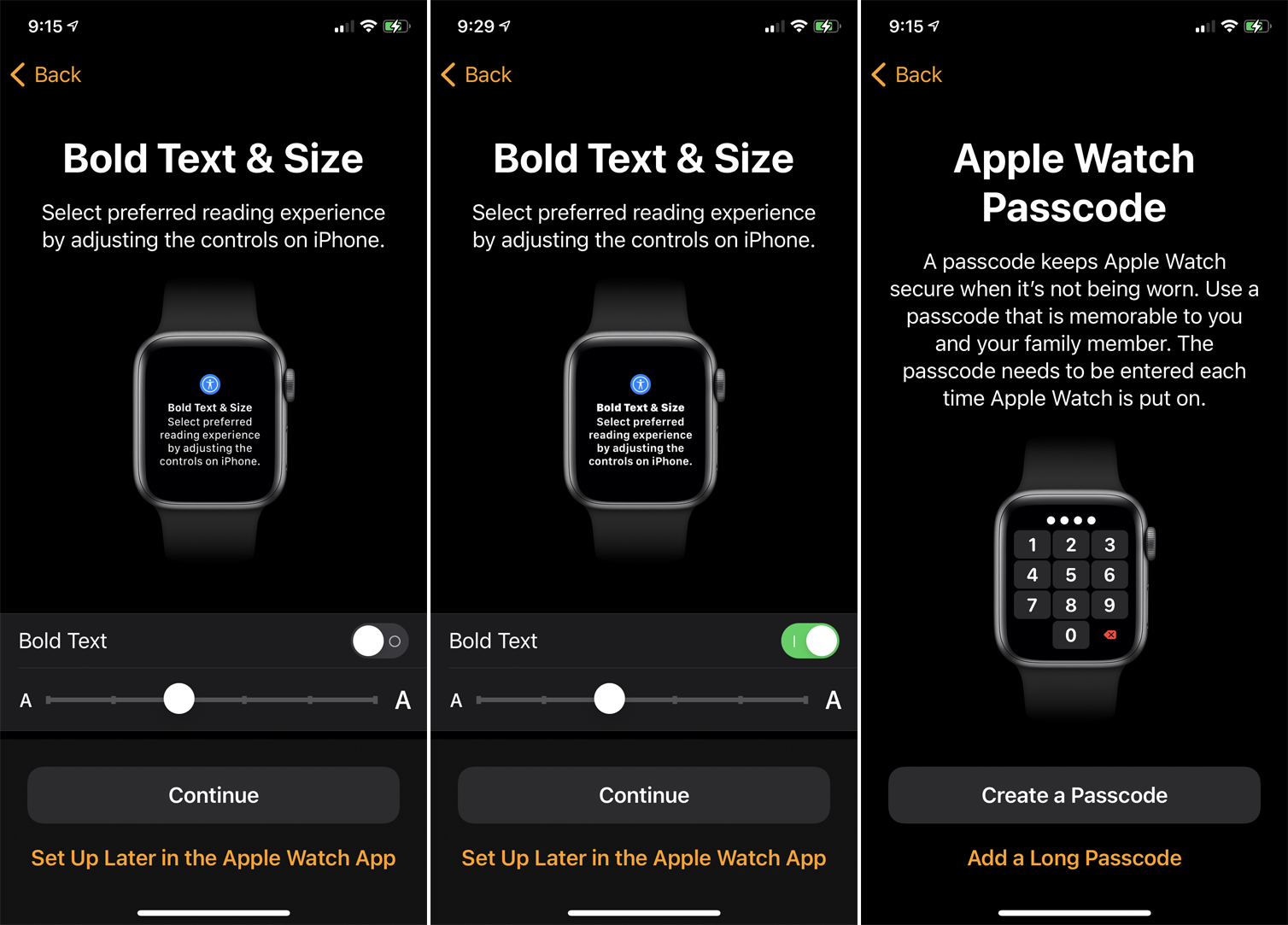
Ardından, bu saati ayarladığınız aile üyesini seçmelisiniz. Burada, yeni bir aile üyesi eklemeyi de seçebilirsiniz. Bir sonraki ekranda, aile üyesinin Apple Kimliği parolasıyla oturum açmasını sağlayın ve ardından İleri'ye dokunun.
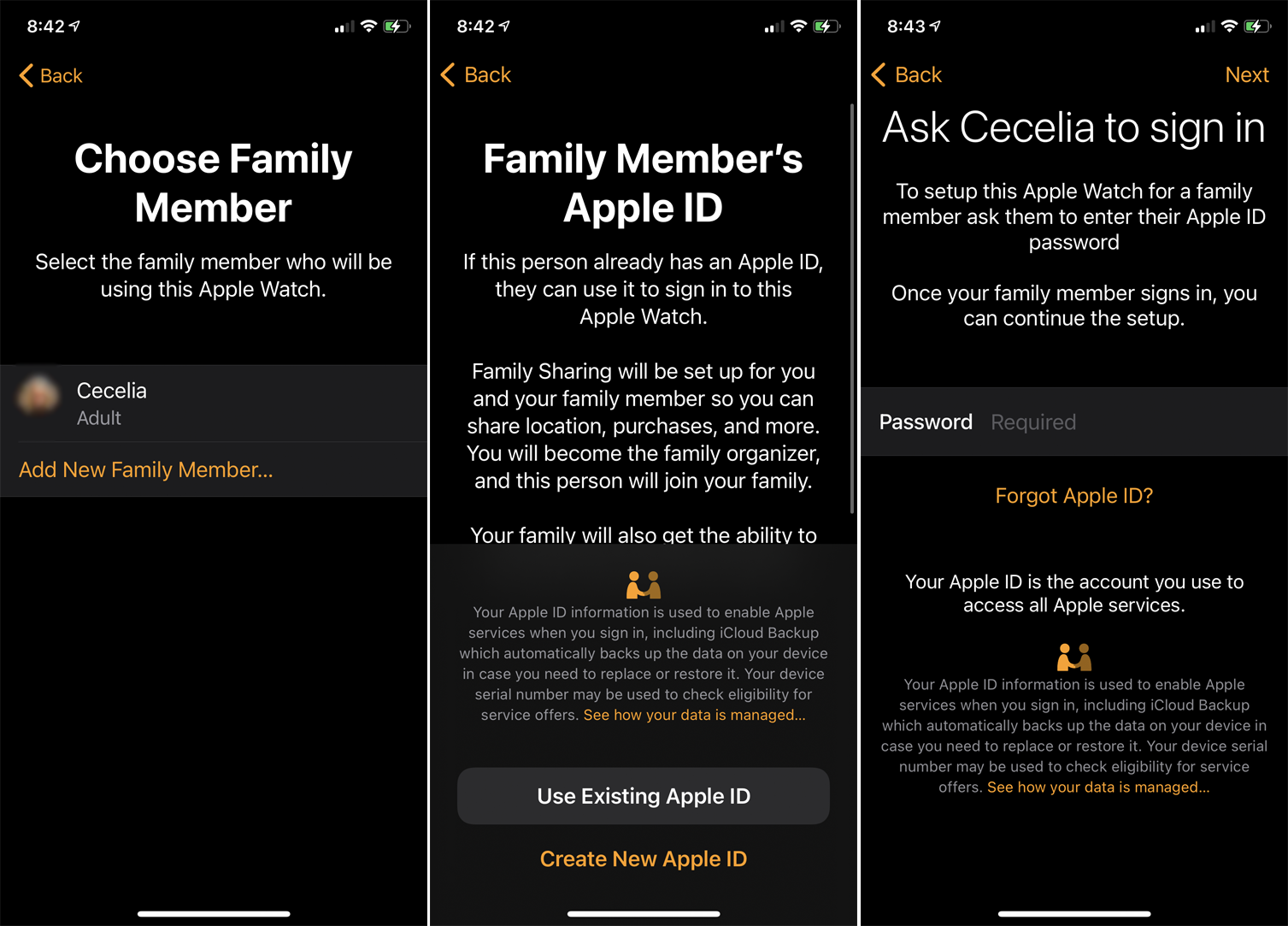
Aile üyesi zaten iPad gibi bir Apple cihazı kullanıyorsa, o cihaza geçici bir doğrulama kodu gönderilir. Devam etmek için bu kodu yazın. Kişi iCloud'u kurduysa, yedekleme ve şifreleme ile ilgilenmek için Apple Watch'ta Kuruluma Devam Et başlıklı başka bir ekran açılır. iCloud'da kişisel verileri geri yükleme hakkında daha fazla bilgi edinmek için Daha Fazla Bilgi bağlantısını tıklayın.
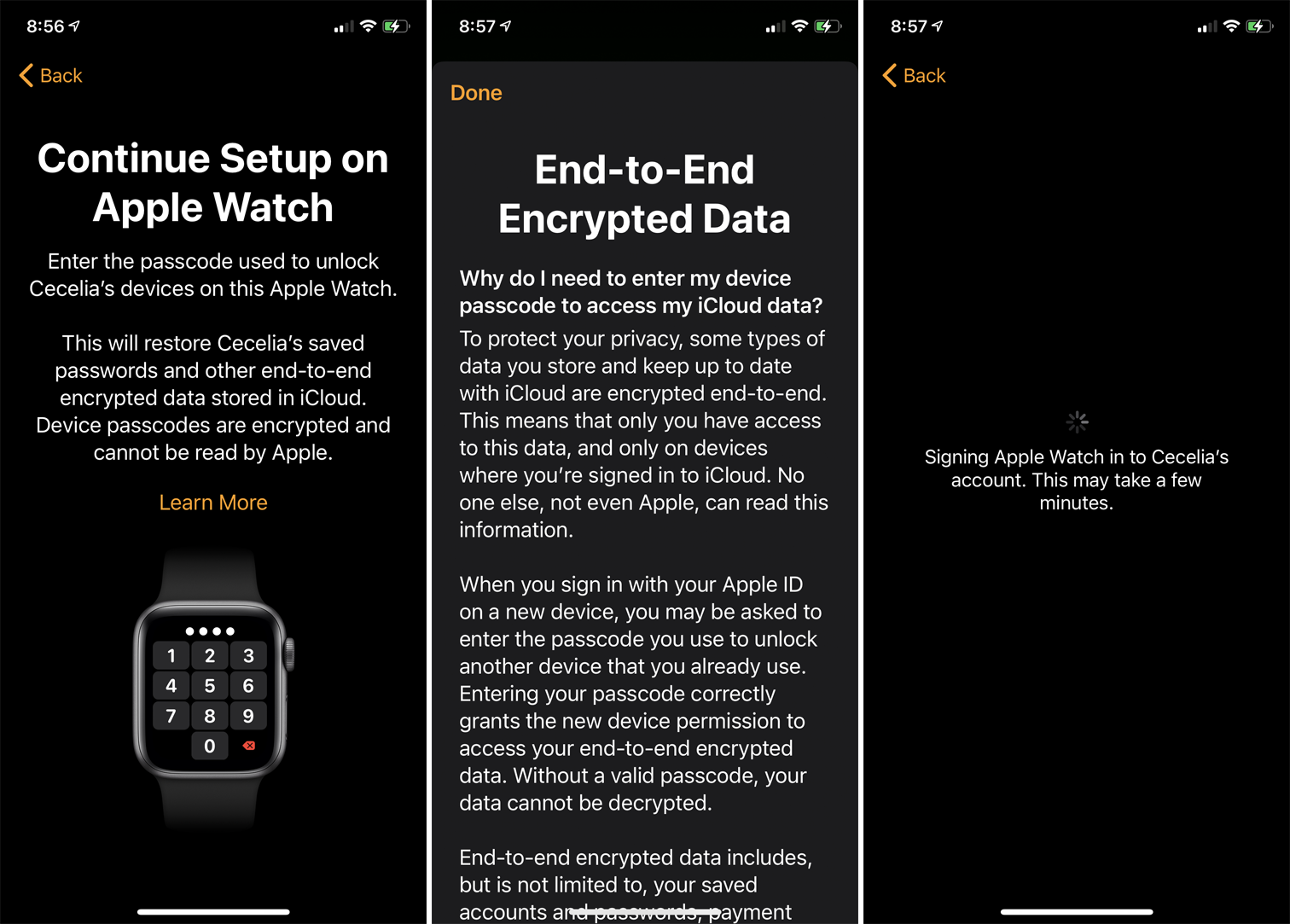
Kişinin Apple aygıtı için kullandığı parolayı girerek saatte kuruluma devam edin. Bu eylem, Apple hesabına giriş yapacak ve iCloud'da saklanan tüm kayıtlı parolaları ve diğer şifreli verileri geri yükleyecektir.
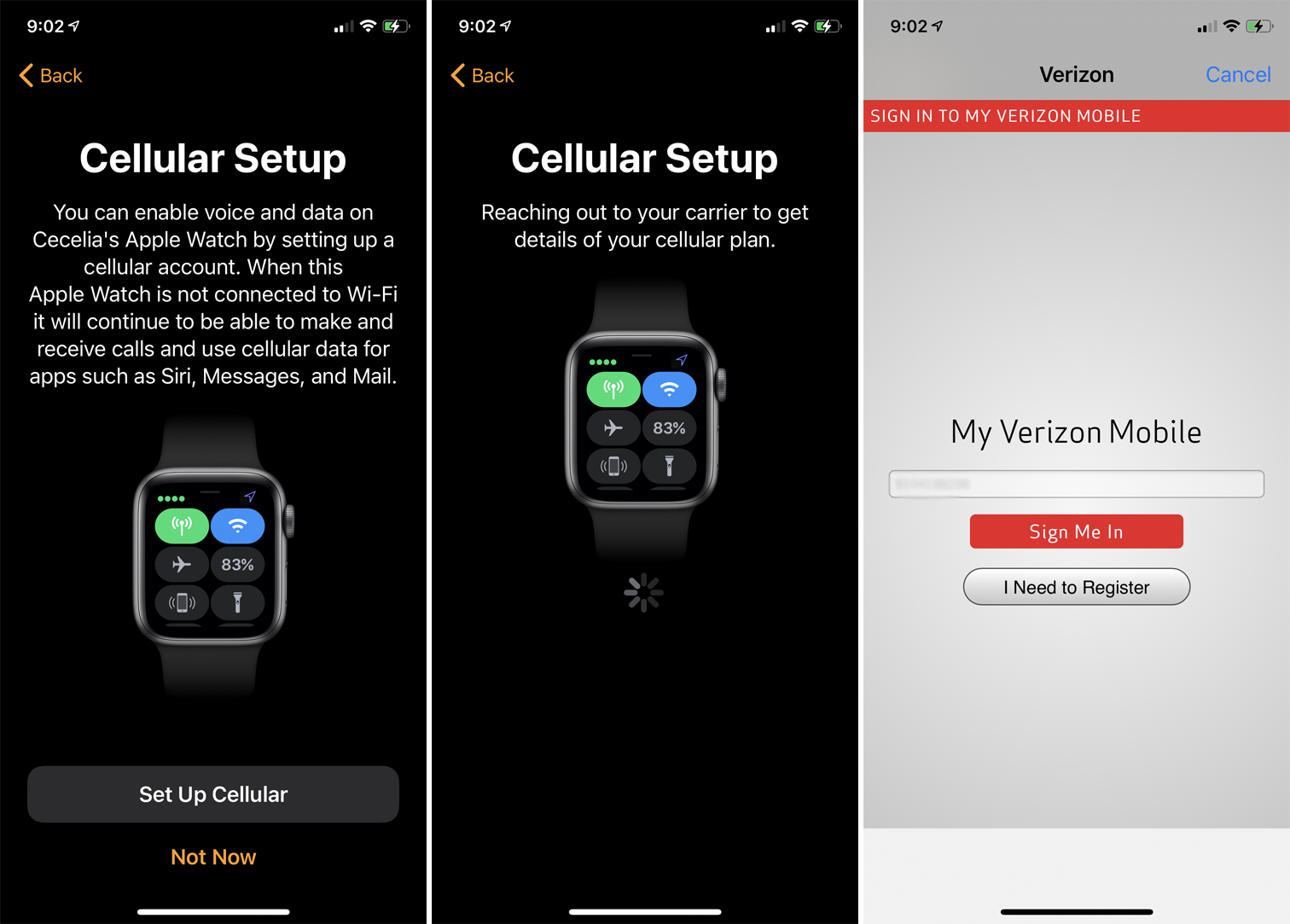
Hücresel Kurulum ekranı, saat bir Wi-Fi ağına bağlı değilse, kullanıcının yine de arama yapıp alabileceğini ve Siri, Mesajlar ve Mail gibi uygulamalar için hücresel verileri kullanabileceğini açıklar. Hücresel kurulumu atlamak için Şimdi Değil'e dokunun. Aksi takdirde, Hücresel Ayarla'ya dokunun. Kişinin operatörüyle hücresel hesabında oturum açın.

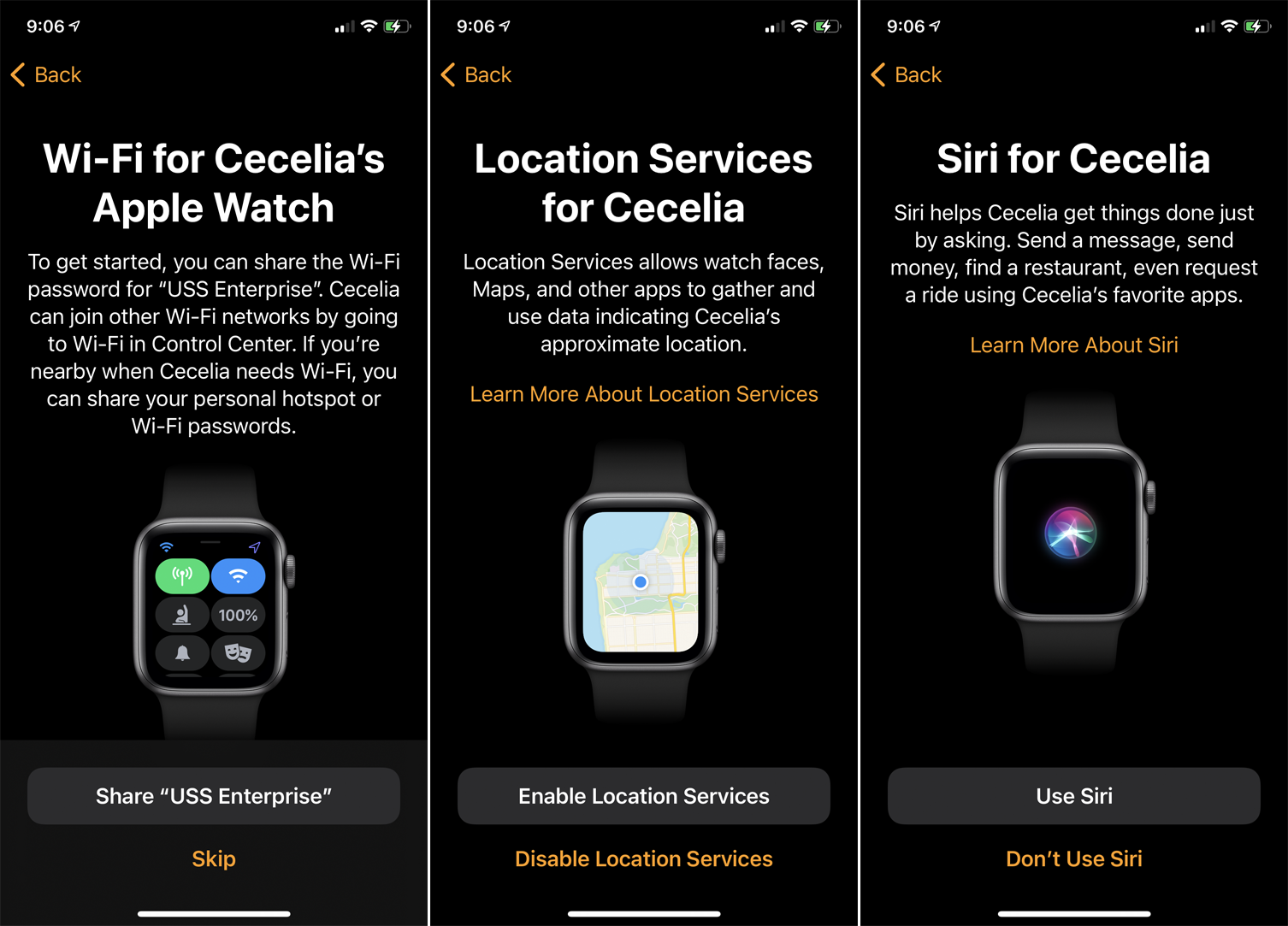
Ardından, yerel ağınızın Wi-Fi şifresini saatle paylaşmak için Paylaş düğmesine dokunun. Daha sonra konum servislerini etkinleştirebilir veya devre dışı bırakabilir ve Siri'yi kullanmayı seçebilirsiniz.
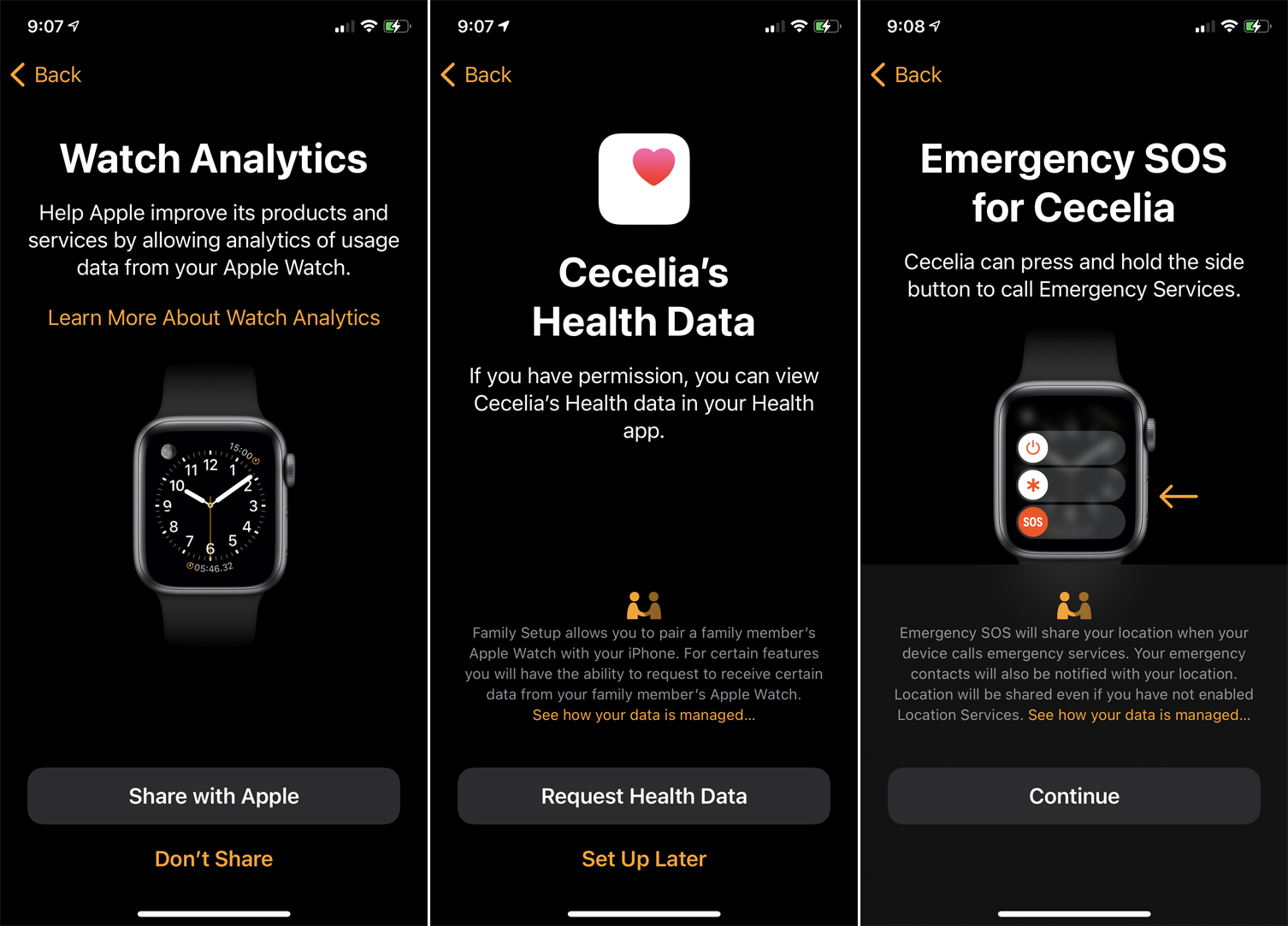
Ayrıca, analizleri Apple ile paylaşmayı ve iCloud'da Mesajları etkinleştirmeyi veya devre dışı bırakmayı da seçebilirsiniz. Bir sonraki ekranda, aile üyesinin sağlık bilgilerini saatte görüntülemesine izin vermek için Sağlık Verilerini İste düğmesine dokunun. Acil SOS ekranında Devam'a dokunun.
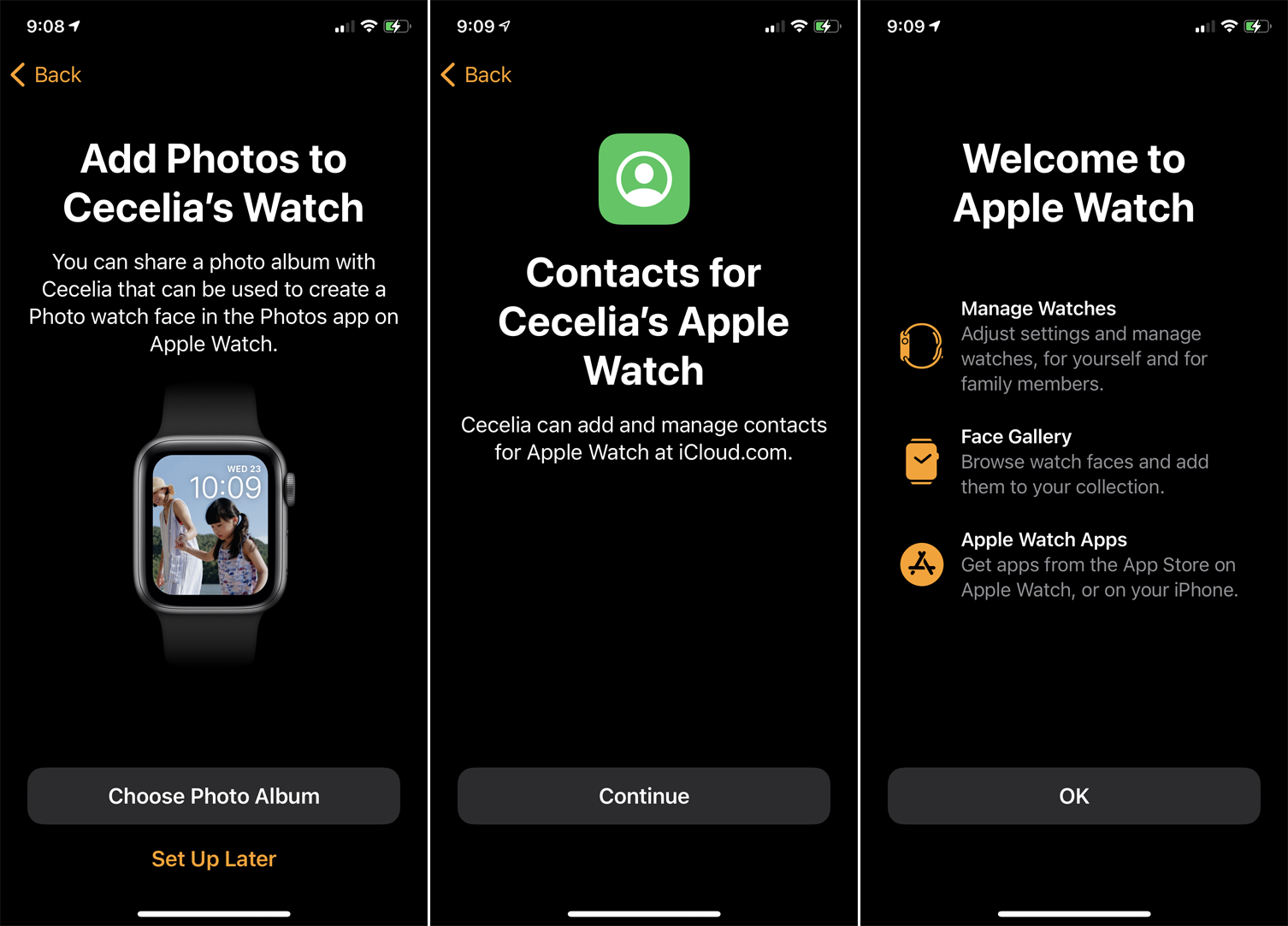
Saat yüzü olarak kullanmak üzere bir fotoğraf albümü ayarlamak için Fotoğraf Albümü Seç'e dokunun. Kişinin iCloud aracılığıyla kişileri eklemesine ve yönetmesine izin vermek için Devam'a dokunun. Son olarak, Apple Watch'a Hoş Geldiniz ekranında Tamam'ı tıklayın. Saat artık aile üyesi için hazır ve erişilebilir.
Editörlerimiz Tarafından Önerilen



Saati Özelleştir
Kurulumdan sonra, iPhone'unuzdaki Watch uygulaması aracılığıyla saati özelleştirebilir, kontrol edebilir ve yönetebilirsiniz. Bunu yapmak için İzle uygulamasını açın. Tüm Saatler ekranı otomatik olarak açılabilir. Değilse, Tüm Saatler'e dokunun.
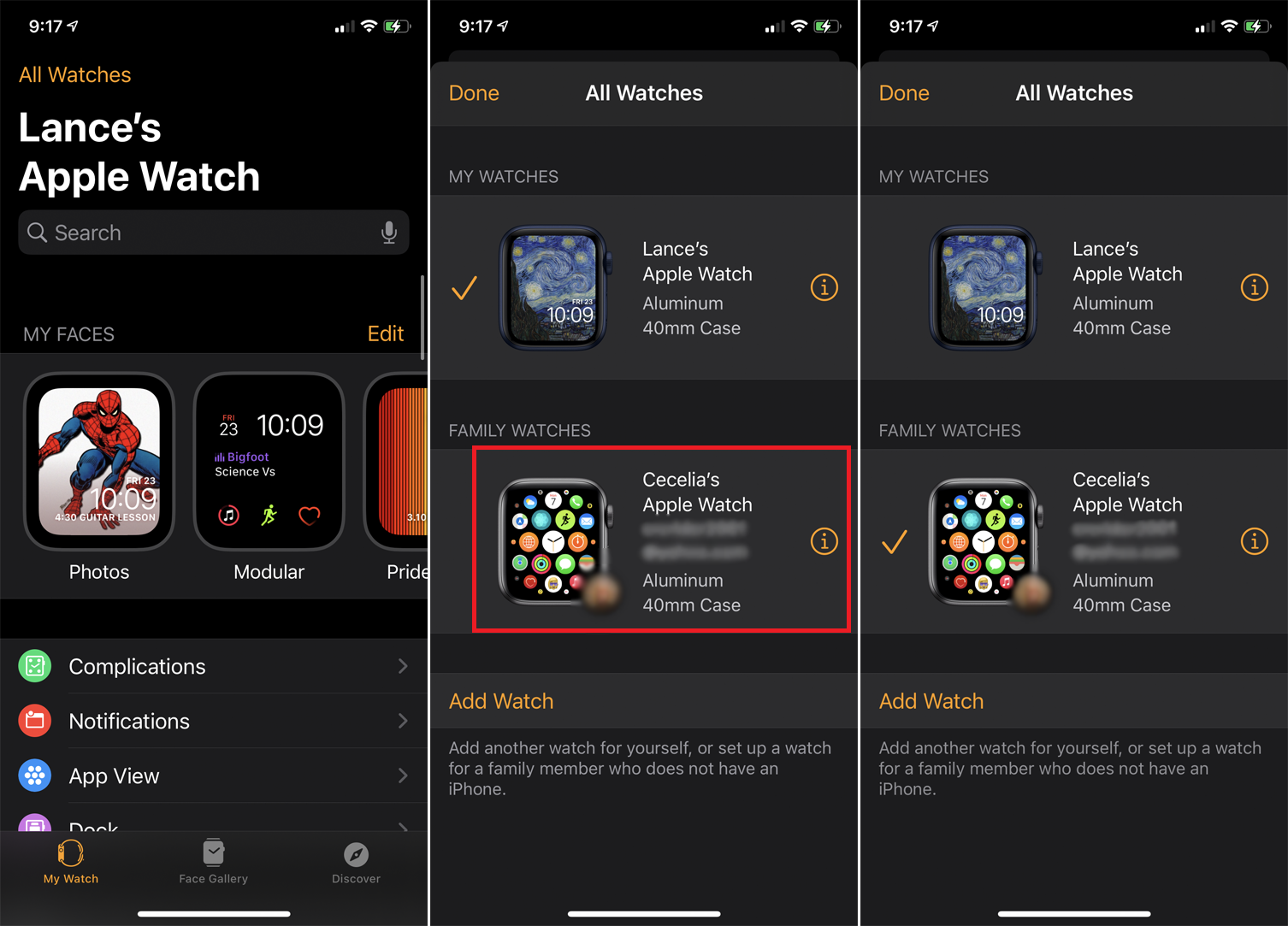
Hem kendi saatinizi hem de aile üyenizin saatini görmelisiniz. Aile üyeniz için olana dokunun, ardından Bitti'ye dokunun.
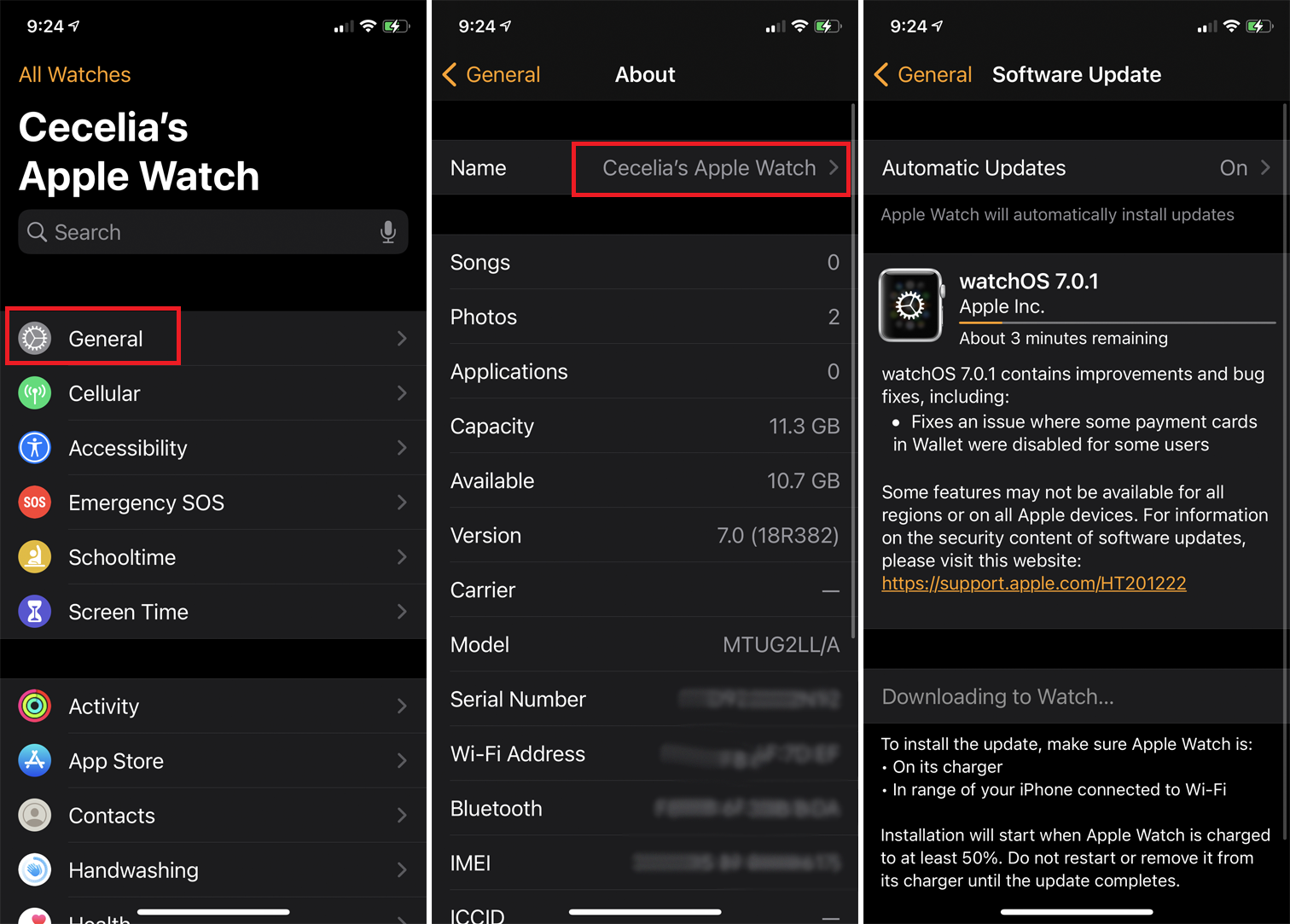
Artık aile üyenizin saatini yönetmek için tam ekranı göreceksiniz. Genel ekranı sizi saatle ilgili bilgilerin olduğu Hakkında ekranına ve saati güncellemek için Yazılım Güncelleme ekranına götürür.
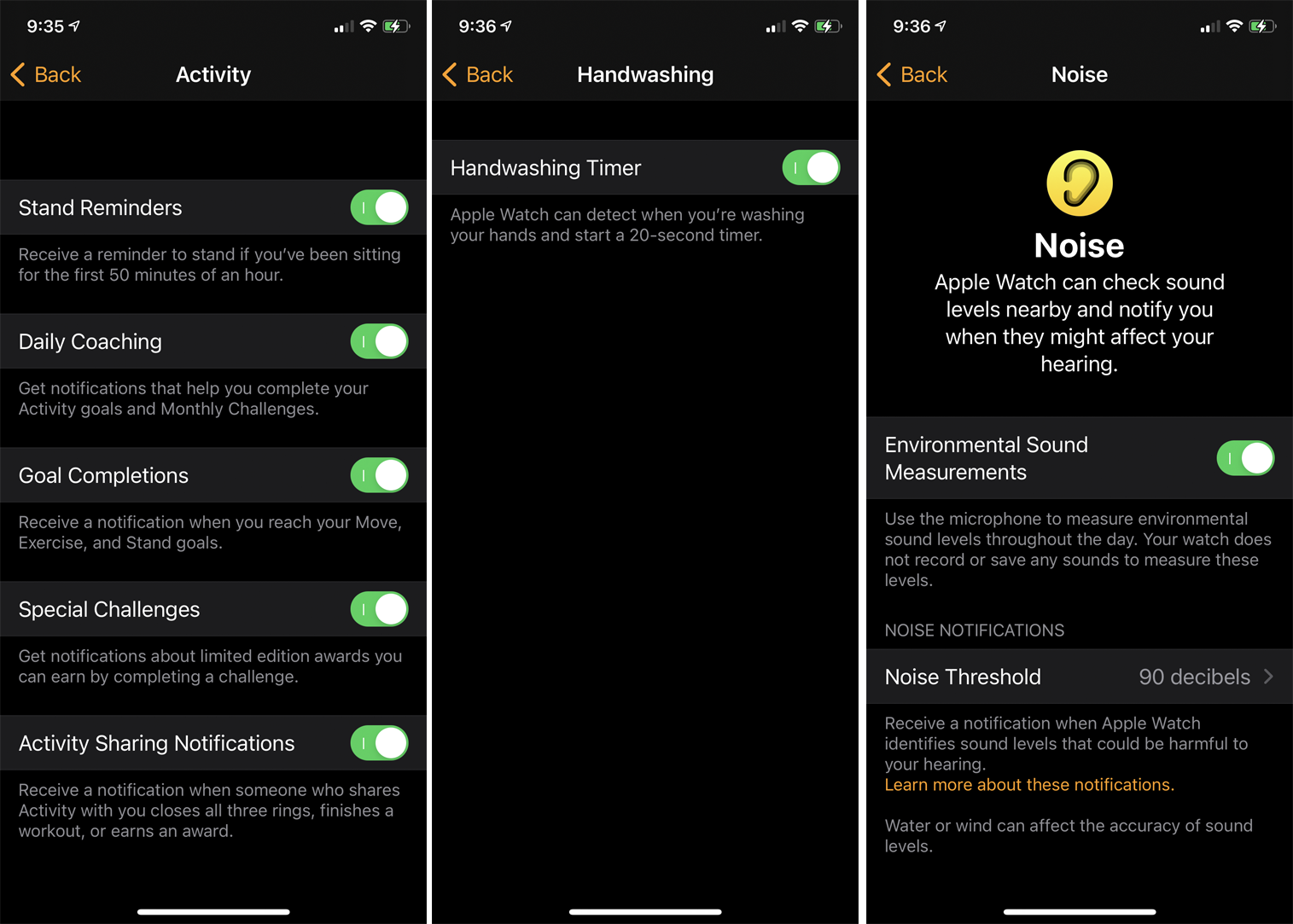
Ayarlar ekranından Aktivite, App Store, Kişiler, El Yıkama, Sağlık, Mesajlar, Antrenman ve diğer uygulama ve özellikler seçeneklerini de değiştirebilirsiniz.
Okul zamanı
Ayarlar ekranına geri döndüğünüzde, Okul Zamanı seçeneğine dokunun. Bu özellik, Rahatsız Etmeyin modunu etkinleştirerek ve değiştirilemeyen bir saat yüzü görüntüleyerek kişinin saatindeki dikkat dağıtıcı unsurları ortadan kaldırır. Anahtarı açın ve Zamanlamayı Düzenle girişine dokunun.
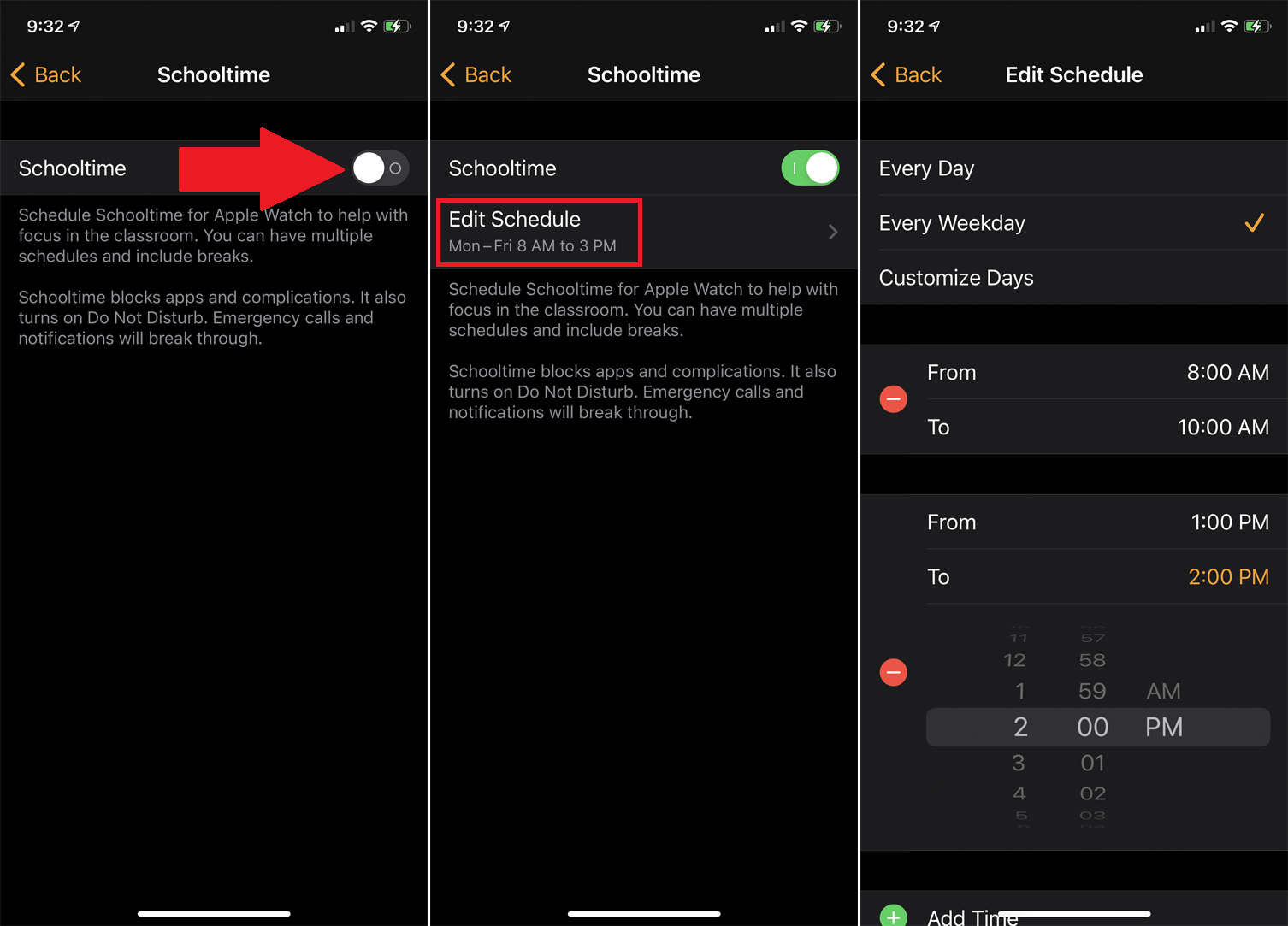
Burada, Okul Zamanı programını her gün, hafta içi her gün veya özelleştirilmiş olarak etkinleştirebilirsiniz. Ardından, Okul Zamanının ne zaman yürürlüğe gireceğini ayarlamak için Başlangıç ve Bitiş zamanlarını seçin.
Apple Watch'un Eşleşmesini Kaldır
Son olarak, aile üyesi bir iPhone alırsa ve saatiyle kendi telefonunu kullanmak isterse, kendi iPhone'unuzla eşleştirmesini kaldırabilirsiniz. Bunu telefonunuzdaki İzle uygulamasından yapmak için Tüm Saatler'e gidin ve diğer kişinin telefonunun yanındaki Bilgi simgesine dokunun. Unpair Apple Watch için girişe dokunun.
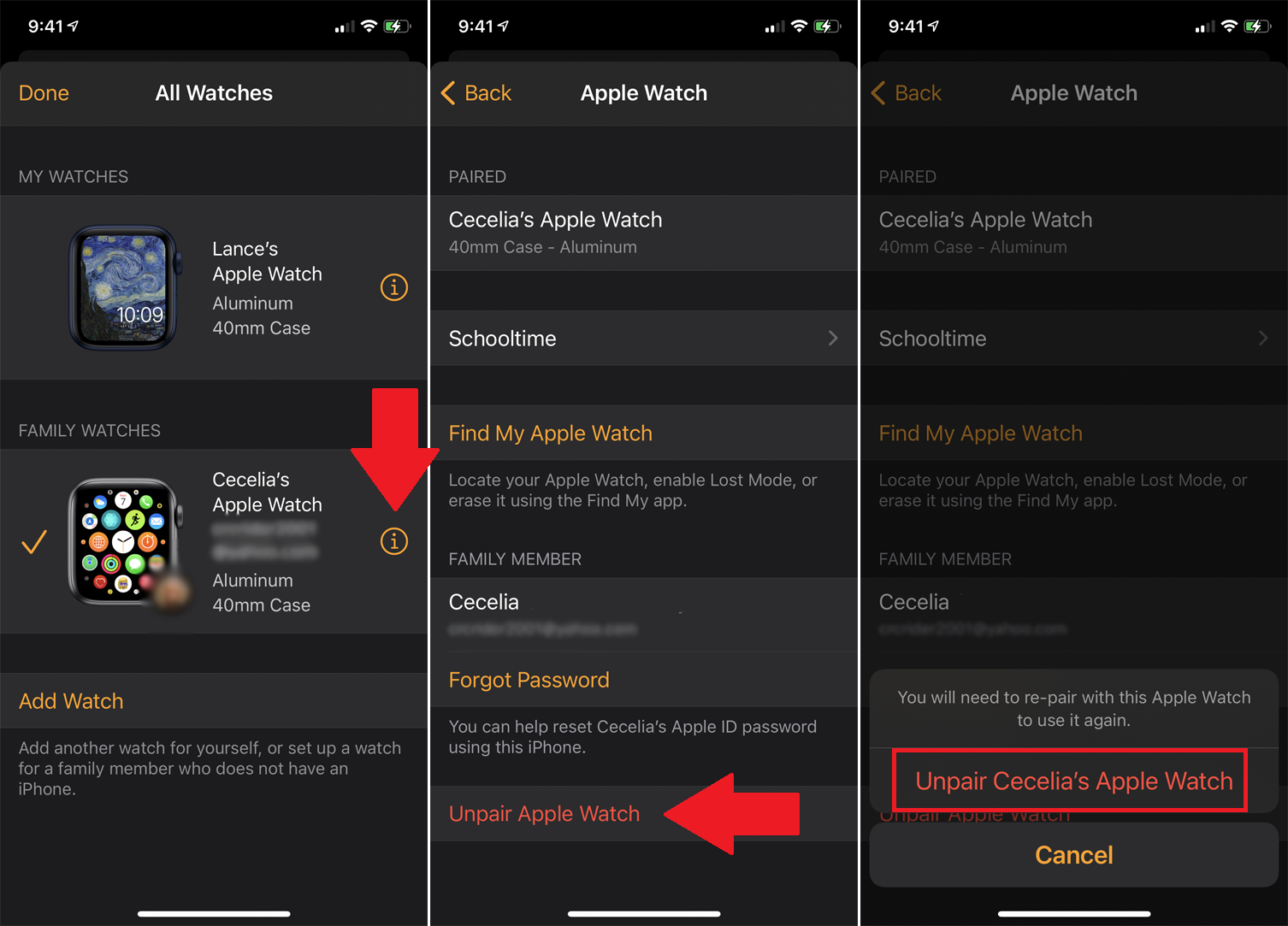
Kişinin Apple Kimliği parolasını girin. Saatin eşleşmesinin kaldırılmasını bekleyin, ardından diğer kişi saati kendi iPhone'u ile kurabilir.
